Windows 10, eskiden erişmesi kolaydı.geri kaydırma yön seçeneği. İzleme panelinizin kaydırdığı yönü tersine çevirmenize izin verdi. Aygıtlar> Fare ve İzleme Paneli altındaki Ayarlar uygulamasındaydı ve kullanıcıların çevirmesi gereken küçük bir anahtardı. Windows 10, muhtemelen bir güncelleme yoluyla ters kaydırma yönü seçeneğini kaldırmıştır. Bu, Windows kullanıcılarına Windows 10'da kaydırma yönünü tersine çevirmenin basit bir yolunu bırakmadı. İyi haber şu ki, hala mümkün ama nereye bakacağınızı bilmek zorundasınız. Windows 10'da dokunmatik yüzeyde ve fare tekerleğinde kaydırma yönünü tersine çevirebilirsiniz.
Hangi cihazı kullandığınızı ayırt etmek önemlidir.için kaydırma yönünü tersine çevirmek istiyorum. Fare, cihazınıza taktığınız çevre birimidir. Dizüstü bilgisayarınızdaki trackpad ile eşanlamlı olarak kullanmayın.
Ters Kaydırma Yönü - Dokunmatik Yüzey
Ayarlar uygulamasını açın. Cihazlar> Dokunmatik Yüzey'e gidin. Sağ sütunda Ek Ayarlar'ı tıklayın. Bu, Fare Özellikleri adı verilen yeni bir pencere açacaktır. "Clickpad ayarları" veya "Aygıt Ayarları" yazan bir sekme arayın. Eğer kurulu Synaptics sürücüleri varsa, bu sekmede Synaptics logosu bulunacaktır.

Asus veya Lenovo dizüstü bilgisayarı olan kullanıcılar,'Akıllı Hareketler' satırları boyunca farklı bir sekme veya benzeri bir şey. Bu sekmede, cihazınızı tıklayın ve ‘Ayarlar’ düğmesini tıklayın. Alternatif olarak, bir Clickpad ayarları düğmesini görürseniz, tıklayın. Burada gördüğünüz düğmeler ve menü, dizüstü bilgisayar üreticinize ve kullandığınız sürücülere göre farklılık gösterir.
Tıklama yüzeyi özellikleri penceresinde ‘Two-Finger Scrolling’ (İki Parmakla Kaydırma) ’yı seçin. Yanında bir vites düğmesi belirecektir. Belirli bir hareketin ayarlarına gitmek için tıklayın.
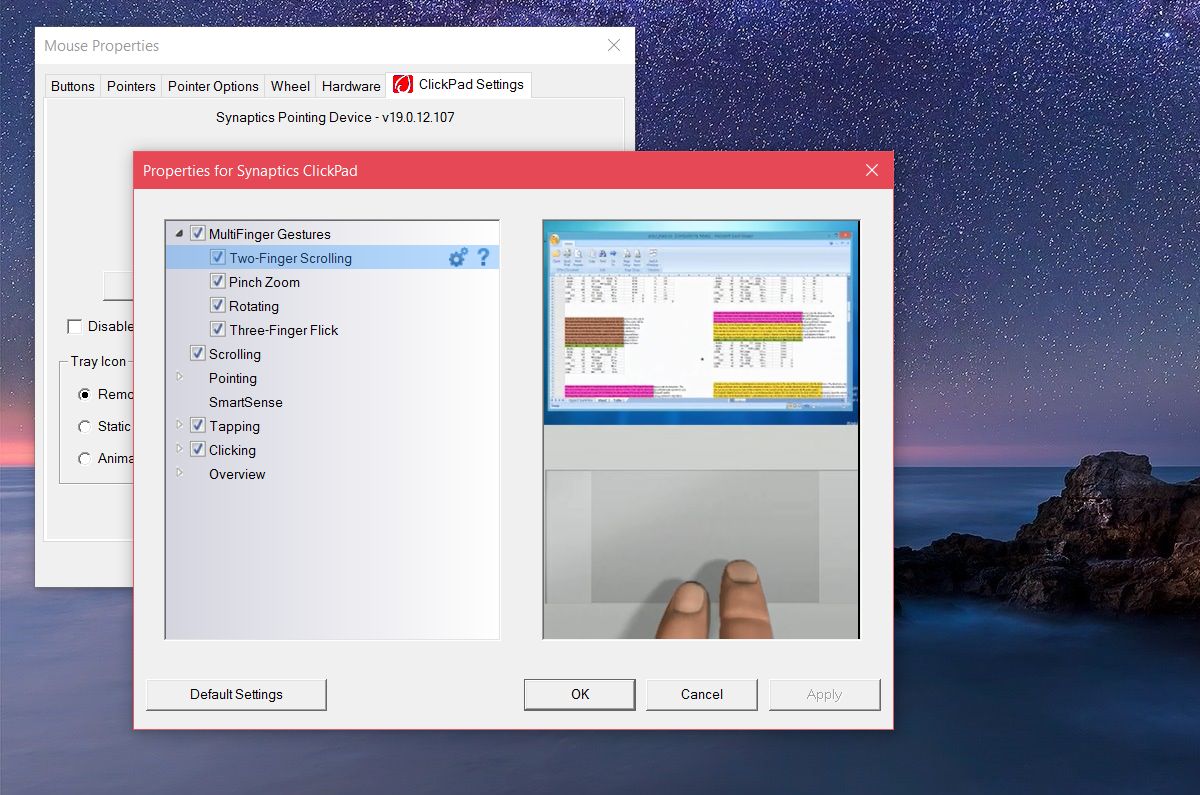
İki Parmakla Kaydırma penceresinde, "Geri kaydırma yönünü etkinleştir" seçeneğini göreceksiniz. Gereksinimlerinize göre kontrol edin / işaretini kaldırın. Uygula 'yı tıkladığınızda işleminiz biter.
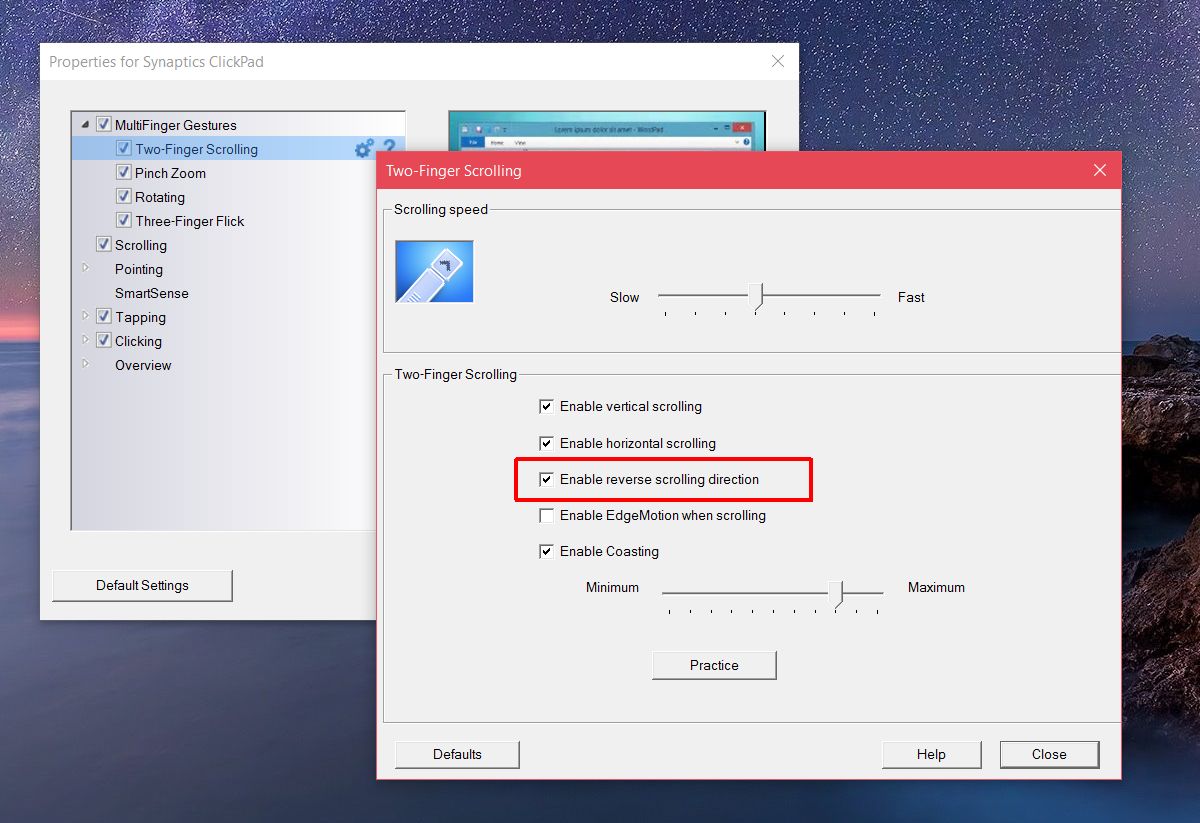
Fare Tekerleği İçin Ters Kaydırma Yönü
Dizüstü veya masaüstü bilgisayarınız ile bir fare kullanıyorsanız,izleme paneli ayarları fare tekerleği için kaydırma yönünü tersine çevirmiyor. Windows Kayıt Defteri'ne girmeniz gerekir. Ayrıca, farenizin VID kimliğini de bilmeniz gerekir.
Aygıt Yöneticisi'ni Windows aramasından açın. ‘Fareler ve diğer işaretleme aygıtları’ bölümünü genişletin. Özelliklerini açmak için farenizi (Dokunmatik Yüzeyinizi değil) çift tıklatın. ‘Ayrıntılar’ sekmesine gidin. ‘Emlak’ açılır penceresini açın ve seçeneklerden ‘Aygıt örneği yolu’nu seçin. ‘Değer’ bölümünde aldığınız değeri sağ tıklayın ve kopyalayın. Bir Not Defteri dosyasına yapıştırın böylece aranması kolaydır.
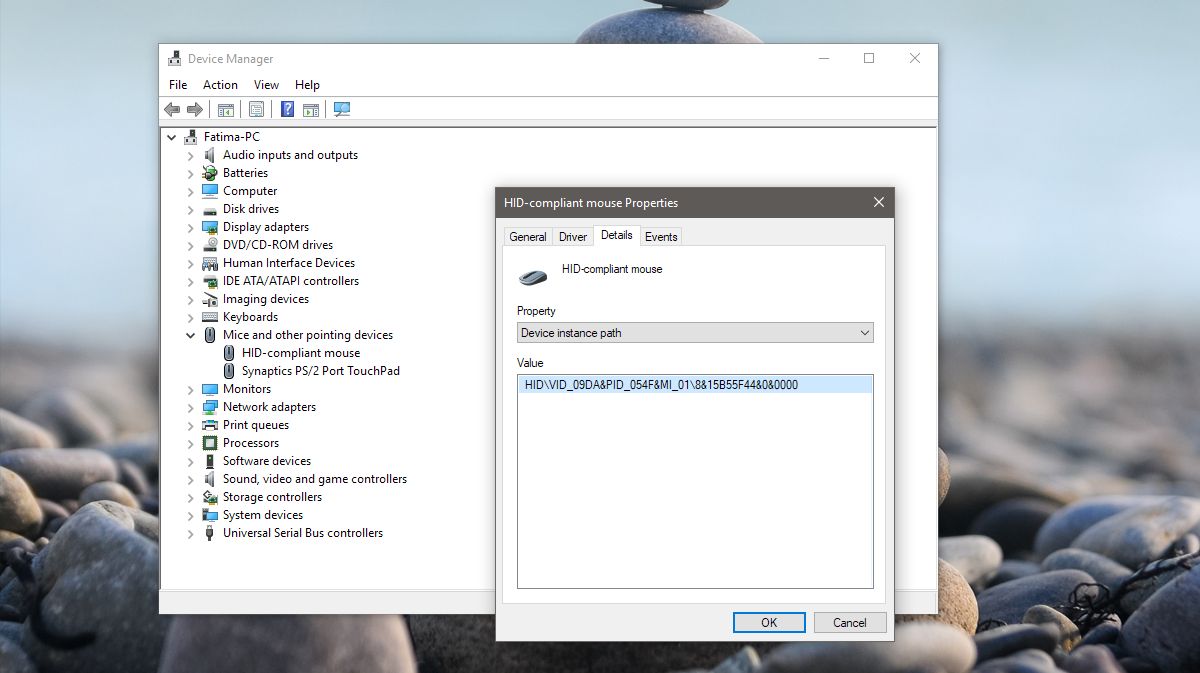
Ardından, Windows Kayıt Defteri'ni açın. Windows arama çubuğuna ‘Regedit’ yazın, sağ tıklayın ve yönetici olarak çalıştırın. Aşağıdaki konuma gidin;
HKEY_LOCAL_MACHINESYSTEMCurrentControlSetEnumHID
Şimdi, Aygıt Yöneticisi'nden kopyaladığınız aygıt değerine bakın ve Kayıt Defteri'nde gördüğünüz tuşlarla karşılaştırın. Farenizin VID değeriyle eşleşen anahtarı genişletin.
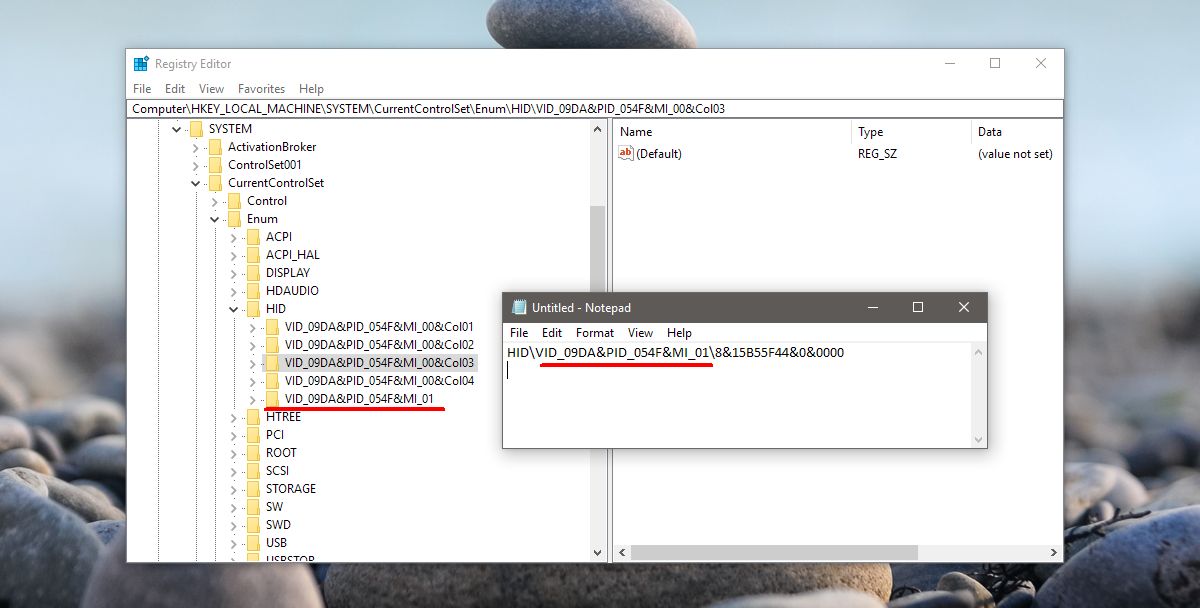
Anahtarı ve altındaki anahtarı genişletin. Sizin için anlam ifade etmeyen alfasayısal bir isme sahip olacak. Bu anahtarın altında, "Aygıt Parametreleri" anahtarını genişletin. Burada 'FlipFlopWheel' olarak adlandırılan bir DWORD girişi var, çift tıklayın ve fare tekerleğiniz için kaydırma yönünü tersine çevirmek için değerini 1 olarak ayarlayın. Tamam'ı tıklatın, oturumu kapatın ve etkin olması için tekrar oturum açın.
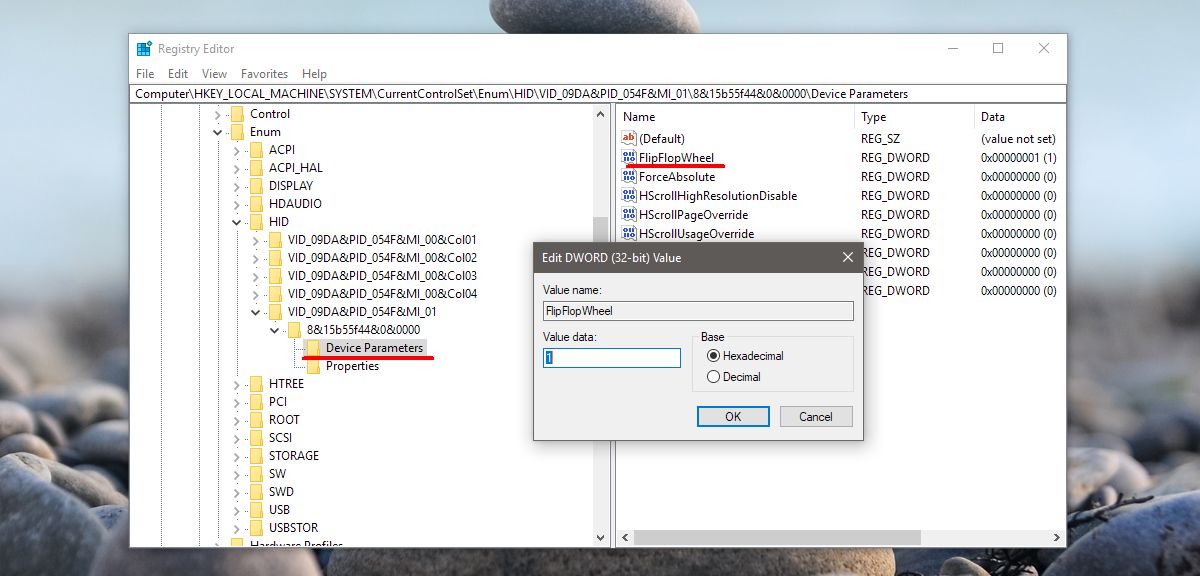













Yorumlar